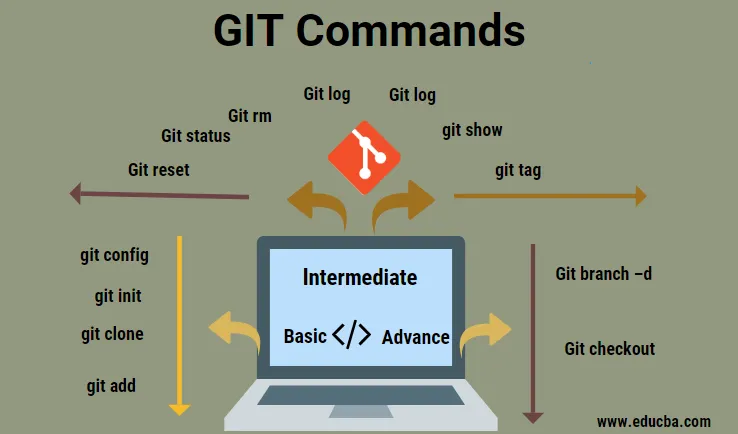
Introduzione ai comandi GIT
GIT è un metodo di controllo della versione molto popolare e uno strumento di gestione del codice sorgente che viene utilizzato per tenere traccia di tutte le modifiche apportate al codice sorgente del programma. Ha reso la vita degli ingegneri del software abbastanza semplice in quanto viene utilizzato per tracciare solo le modifiche in uno o più file. Viene utilizzato per collaborare tra gli ingegneri del software poiché ogni ingegnere sta lavorando al proprio codice all'interno della propria filiale e può spingere il proprio codice per unirsi alla filiale principale creando così una soluzione di codice completa. Gli obiettivi sul perché sia stato tra gli strumenti molto popolari sono dovuti alla sua integrità, velocità e che supporta tutti i flussi di lavoro non lineari in modo distribuito. La directory GIT presente su ogni computer è di per sé un repository completo che non è il caso di molti sistemi client-server che operano oggi. Durante l'utilizzo con GIT bash ci sono alcuni comandi che dovrebbero esserti noti. In questo post discuteremo di questi comandi.
Comandi di base:
- git config: questo comando viene utilizzato per impostare il nome dell'autore e l'indirizzo e-mail a cui si desidera indirizzare il commit.
Usa: git config –global user.email “(indirizzo email)”

- git init: viene usato per avviare un nuovo repository git. Questo comando è generalmente usato all'inizio.
Usa: git init (nome repo)

- git clone: questo comando viene utilizzato per clonare o copiare un repository da un URL. Questo URL è generalmente un server bitbucket, uno stash o qualsiasi altro controllo della versione e del repository di gestione del codice sorgente.
Usa: git clone (URL)
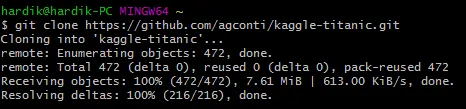
- git add: viene utilizzato per aggiungere un file all'area di gestione temporanea. Invece di scegliere un singolo nome di file, puoi anche scegliere di assegnare a tutti i nomi di file un *.
Usa: git add (nome file),
git add *


- git commit –m: questo comando viene utilizzato per creare un'istantanea o registrare un file nella sua cronologia delle versioni, in modo permanente.
Usa: git commit –m (digita un messaggio)
Fornire un messaggio di testo alla fine del comando di commit aiuta a identificare i dettagli sul codice di commit.

- git commit –a: questo comando di commit viene utilizzato per eseguire il commit di qualsiasi file di questo tipo che è stato aggiunto come risultato del comando git add. È anche responsabile di eseguire il commit di qualsiasi altro file a cui hai apportato una modifica, da allora.
Usa: git commit -a

- git diff: Come suggerisce il nome, questo comando viene utilizzato per visualizzare tutte le differenze tra i file fino a quando le modifiche non sono ancora state messe in scena.
Usa: git diff

- git diff –staged: questo comando viene utilizzato per visualizzare tutte le differenze tra i file dell'area di gestione temporanea e l'ultima versione che potrebbe essere presente.
Usa: git diffstaged

- git diff (primo ramo) (secondo ramo): questo è un comando molto efficace in quanto viene utilizzato per visualizzare le differenze presenti tra i due rami. Generalmente, un singolo sviluppatore lavorerà sul suo ramo individuale che sarà poi combinato in un ramo principale.
Usa: git diff (primo ramo) (secondo ramo)

- git reset (file): questo comando, come suggerisce il nome, viene utilizzato per annullare la messa in scena di un file. Anche se non mette in scena il file, il contenuto del file è rimasto intatto.
Usa: git reset (file)

Comandi GIT intermedi:
- Git reset (commit): questo comando di ripristino viene utilizzato per annullare tutte le modifiche che sono state incorporate come parte di un commit dopo che è stato eseguito un commit specificato. Questo aiuta a salvare le modifiche localmente sul computer.
Usa: git rest (commit)

- Git reset –hard (commit): questo comando viene utilizzato per eliminare tutta la cronologia e ci porta all'ultimo commit specificato.
Usa: git reset –hard (commit)

- Stato Git: questo è uno dei comandi più utilizzati in quanto viene utilizzato per elencare tutti i file che sono pronti per il commit.
Usa: stato git

- Git rm: Come in Unix, rm viene utilizzato per rimuovere, allo stesso modo, rm viene utilizzato per eliminare il file dalla directory di lavoro corrente e viene anche utilizzato per organizzare il processo di eliminazione.
Usa: git rm (file)

- Registro Git: questo comando viene utilizzato per elencare la cronologia delle versioni per il ramo di lavoro corrente.
Usa: git log

- git log –follow: questo comando è simile a quello di git log con l'ulteriore differenza che elenca la cronologia delle versioni per un determinato file, che spesso include anche la ridenominazione del file.
Usa: git log –follow (file)

- git show: questo comando viene utilizzato per visualizzare i metadati e tutte le modifiche relative al contenuto di un particolare commit.
Usa: git show (commit)

- tag git: questo comando viene utilizzato per assegnare tag particolari ai commit del codice.
Usa: tag git (commitID)

- git branch: il comando Git branch viene utilizzato per elencare tutti i rami presenti localmente nel repository.
Usa: ramo git

- Git branch (nome-ramo): questo comando viene utilizzato per creare un nuovo ramo.
Usa: ramo Git (nome-ramo)

Comandi GIT avanzati
- Git branch –d (nome ramo): questo comando viene utilizzato per eliminare il nome ramo corrente specificato.
Usa: git branch –d (nome del ramo)

- Git checkout: questo comando è utile per passare da un ramo all'altro.
Usa: git checkout (nome-filiale)

Suggerimenti e trucchi
Un file che viene comunemente ignorato è un file ~ / .gitconfig che è il file di configurazione globale di git e contiene comandi abbastanza utili. Molte impostazioni possono essere modificate / alterate secondo il tuo desiderio usando questo comando. È possibile attivare o disattivare determinate opzioni di comando in base alla propria scelta e anche impostare gli alias.
Un altro punto cruciale da menzionare riguarda la visualizzazione del grafico di commit che risulta molto utile quando si lavora su un progetto che consiste in molte strutture ramificate.
Conclusione
Il modo migliore per memorizzare questi comandi è usarli frequentemente. Non preoccuparti, se non hai un progetto ufficiale, puoi clonare qualsiasi repository dalla scorta e iniziare a lavorare su GIT per ottenere un'esperienza pratica e un buon sapore.
Articoli consigliati
Questa è stata una guida ai comandi GIT. Qui abbiamo discusso di comandi di base, avanzati e immediati. Puoi anche leggere il seguente articolo per saperne di più -
- Elenco dei comandi di selenio
- Elenco dei comandi GitHub
- Comandi di base e avanzati di AutoCAD
- Comandi di Spark